Πώς να οργανώσετε τα παιχνίδια Nintendo Switch σε ομάδες
Τι να ξέρετε
- Ανοιξε Όλο το λογισμικό από το Σπίτι μενού και πατήστε μεγάλο.
- Επιλέγω Δημιουργησε ΟΜΑΔΑ, επιλέξτε τίτλους και εισαγάγετε ένα όνομα για την ομάδα. Διαλέγω Εντάξει να σώσω.
Αυτό το άρθρο σάς δείχνει πώς να αποκτήσετε πρόσβαση στις Ομάδες, καθώς και πώς να το χρησιμοποιήσετε για να δημιουργήσετε φακέλους για τα παιχνίδια σας σε ένα Nintendo Switch.
Για να αποκτήσετε πρόσβαση σε ομάδες, βεβαιωθείτε ότι έχετε Η κονσόλα Nintendo Switch έχει ενημερωθεί στην έκδοση 14.0.0 ή αργότερα.
Μπορείτε να δημιουργήσετε φακέλους στο Switch;
Ναι, αν και στο Nintendo Switch ονομάζονται Groups. Ο διακόπτης σάς επιτρέπει οργανώστε τη βιβλιοθήκη παιχνιδιών σας σε ομάδες, ώστε να μπορείτε να ταξινομήσετε τους τίτλους ανά είδος, έτος κυκλοφορίας ή οποιαδήποτε κριτήρια θέλετε. Τούτου λεχθέντος, είναι εύκολο να χάσετε τη λειτουργικότητα των Ομάδων, καθώς είναι λίγο θαμμένη στο μενού Home του Switch.
Εάν έχετε αποθηκευμένους 12 ή περισσότερους τίτλους λογισμικού στο Nintendo Switch, μπορείτε να αποκτήσετε πρόσβαση στο μενού Όλα τα Λογισμικά για να δημιουργήσετε φακέλους (Ομάδες).
Μπορείτε να δημιουργήσετε έως και 100 ομάδες, με μέγιστο 200 τίτλους ανά ομάδα (μπορείτε να προσθέσετε το ίδιο παιχνίδι σε πολλές ομάδες).
Εάν έχετε λιγότερους από 12 τίτλους λογισμικού, αλλά εξακολουθείτε να θέλετε να δημιουργήσετε ομάδες, μπορείτε να κατεβάσετε δωρεάν λογισμικό όπως επιδείξεις και εφαρμογές από το Nintendo eShop για να επεκτείνετε τη βιβλιοθήκη σας. Επιδείξεις και εφαρμογές μπορούν επίσης να προστεθούν σε ομάδες.
Ακολουθήστε τα παρακάτω βήματα για να αποκτήσετε πρόσβαση στη λειτουργία Ομάδες:
-
Ανοιξε το Σπίτι μενού και, στη συνέχεια, μετακινηθείτε με κύλιση μέχρι τα δεξιά και επιλέξτε Όλο το λογισμικό.
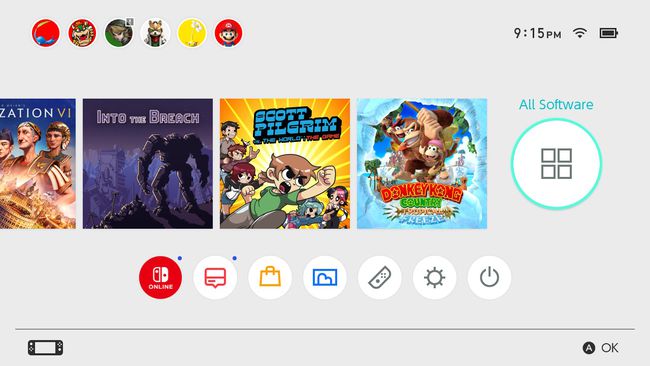
-
Πάτα το Κουμπί L στον ελεγκτή σας για πρόσβαση Ομάδες.
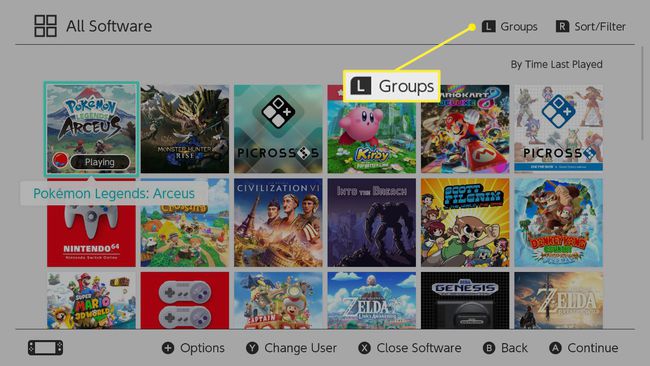
-
Κάντε κλικ Δημιουργία νέας ομάδας.
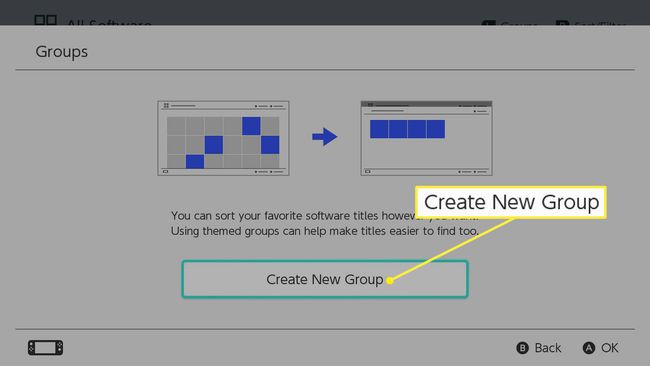
-
Επιλέξτε το λογισμικό που θέλετε να προσθέσετε στην ομάδα (ένα μπλε σημάδι επιλογής θα εμφανιστεί δίπλα στους επισημασμένους τίτλους) και πατήστε Επόμενο ή το κουμπί + να συνεχίσει.

-
Τακτοποιήστε τη σειρά των παιχνιδιών στην ομάδα σας επιλέγοντας έναν τίτλο με το Ενα κουμπί και μετακινήστε το στην επιθυμητή διάταξη με το μοχλό ελέγχου. Κάντε κλικ Επόμενο όταν τελειώσει.
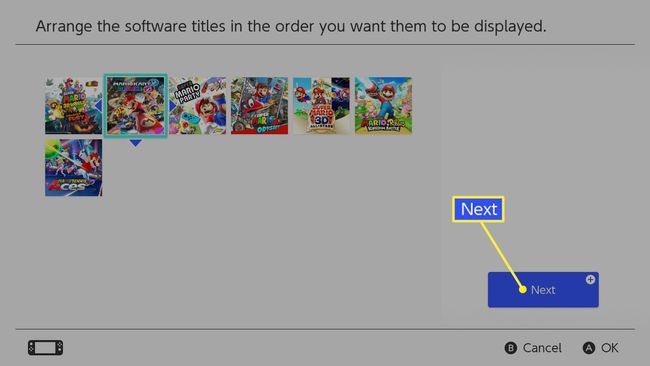
-
Εισαγάγετε ένα όνομα για την ομάδα και κάντε κλικ Εντάξει.
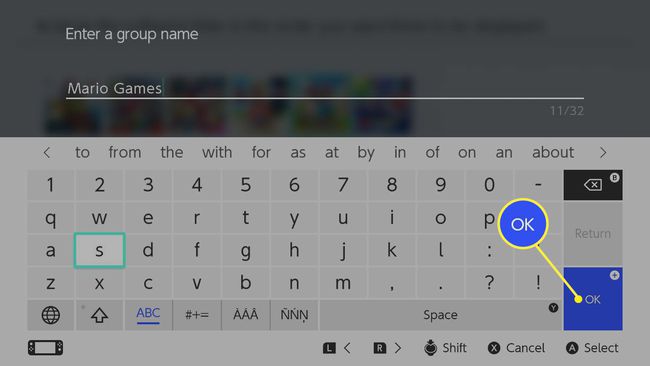
-
Για πρόσβαση στην ομάδα σας ανά πάσα στιγμή, μεταβείτε στο Όλο το λογισμικό και κάντε κλικ στο Κουμπί L για να ανοίξω Ομάδες. Κάντε κλικ Δημιουργία νέας ομάδας στην επάνω δεξιά γωνία για να ξεκινήσετε τη συναρμολόγηση ενός νέου φακέλου.
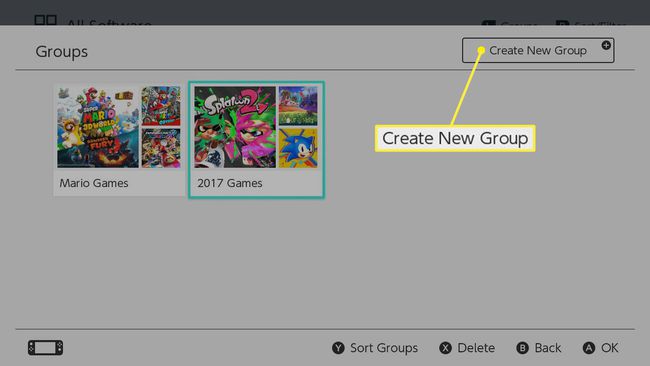
Πώς μπορώ να οργανώσω τα παιχνίδια μου στο Nintendo Switch;
Το Nintendo Switch εμφανίζει τους 12 πιο πρόσφατους τίτλους που έχετε παίξει στο μενού Home, με τα υπόλοιπα παιχνίδια σας να είναι αποθηκευμένα στην καρτέλα Όλο το λογισμικό.
Από το μενού Όλο το λογισμικό, μπορείτε να ταξινομήσετε τα παιχνίδια σας σε ομάδες ή να εφαρμόσετε φίλτρα για να αλλάξετε τη διάταξη των τίτλων.
Δείτε πώς μπορείτε να εφαρμόσετε φίλτρα στη σελίδα Όλο το λογισμικό:
-
Ανοιξε Όλο το λογισμικό και πατήστε το Κουμπί R για πρόσβαση στο Ταξινόμηση/Φίλτρο μενού.
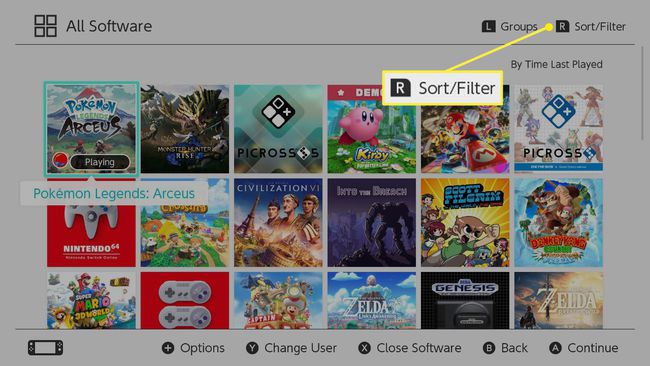
-
Επιλέξτε μια επιλογή ταξινόμησης και/ή φίλτρου πατώντας το Ενα κουμπί για να το ελέγξετε.
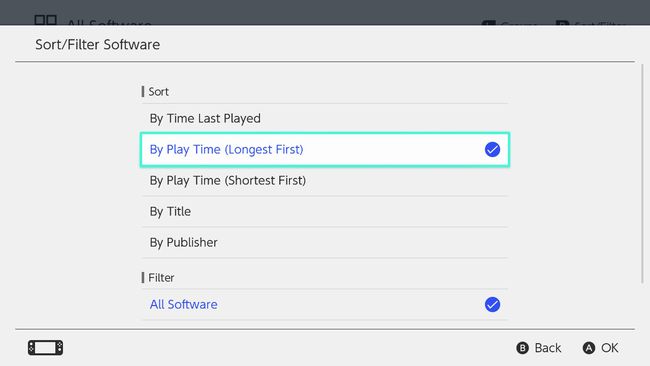
-
Το λογισμικό σας θα πρέπει τώρα να εμφανίζεται κάτω από τις νέες παραμέτρους.
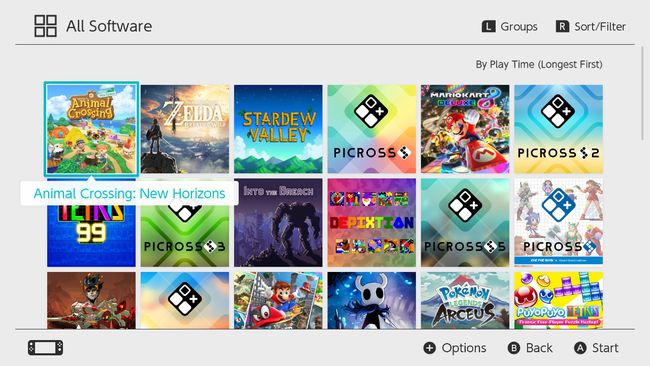
Πού αποθηκεύονται τα αρχεία παιχνιδιών στο Switch;
Τα αρχεία παιχνιδιού αποθηκεύονται στην εσωτερική μνήμη του Nintendo Switch από προεπιλογή. Τα μοντέλα standard και Lite έχουν 32 GB εσωτερικής αποθήκευσης, ενώ το Switch OLED έχει 64 GB. Όλα τα Switch υποστηρίζουν εκτεταμένο χώρο αποθήκευσης έως 2 TB μέσω καρτών microSDHC ή microSDXC.
Η δυνατότητα "Ομάδες" θα εμφανίσει όλα τα αρχεία λογισμικού που είναι αποθηκευμένα αυτήν τη στιγμή τόσο στον εσωτερικό χώρο αποθήκευσης όσο και στην κάρτα μνήμης του Switch, καθώς και τίτλους που μπορεί να έχετε διαγράψει για να ελευθερώσετε χώρο.
Ωστόσο, είναι πιθανό να μην εμφανίζονται όλοι οι τίτλοι που έχετε αγοράσει στη βιβλιοθήκη σας, πράγμα που σημαίνει ότι δεν θα μπορείτε να τους προσθέσετε σε μια Ομάδα, εκτός εάν τους πραγματοποιήσετε ξανά λήψη.
Προσθέστε Διαγραμμένα Παιχνίδια σε Ομάδες σε ένα Nintendo Switch
Δείτε πώς μπορείτε να προσθέσετε παιχνίδια σε ομάδες εάν είχατε διαγράψει τα παιχνίδια στο παρελθόν.
-
Πλοηγηθείτε στο Όλο το λογισμικό από το Σπίτι μενού.
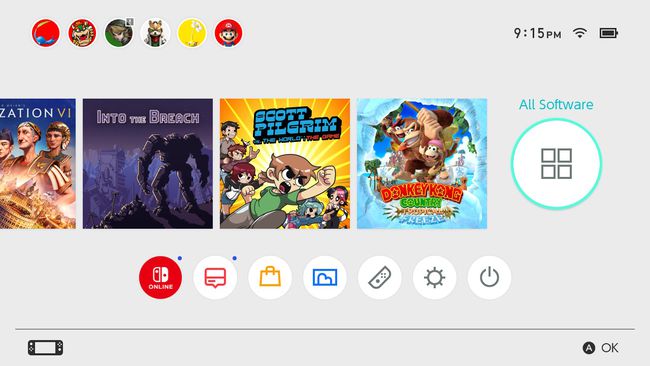
-
Κάντε κύλιση προς τα κάτω στο κάτω μέρος της σελίδας και επιλέξτε Επανάληψη λήψης λογισμικού.
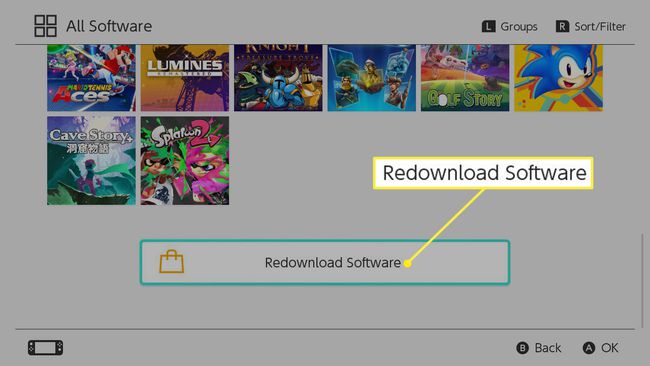
Συνδεθείτε στον λογαριασμό σας στο Nintendo eShop.
Επιλέξτε τον τίτλο που θέλετε να επαναλάβετε κάνοντας κλικ στο πορτοκαλί Κατεβάστε εικόνισμα.
-
Μόλις ολοκληρωθεί η λήψη σας, το παιχνίδι θα πρέπει πλέον να είναι διαθέσιμο κάτω από το Ομάδες αυτί.
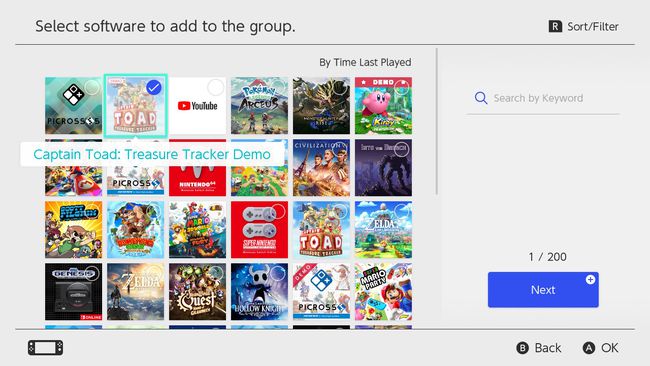
FAQ
-
Ποια παιχνίδια μπορείτε να παίξετε στο Nintendo Switch Lite;
Μπορείτε να παίξετε οποιοδήποτε παιχνίδι Nintendo Switch σε οποιαδήποτε έκδοση του υλικού. Δεν θα έχετε όλες τις επιλογές ελέγχου στο Lite, καθώς τα χειριστήρια του είναι μέρος της μονάδας και δεν αποσπώνται όπως τα Joy-Cons στο τυπικό Switch, αλλά θα τρέχει κάθε παιχνίδι.
-
Πώς διαγράφετε παιχνίδια στο Nintendo Switch;
Για να ελευθερώσετε χώρο στην κάρτα μνήμης του Switch, μπορείτε να διαγράψετε παιχνίδια που έχετε κατεβάσει και τελειώσετε να παίζετε. Για να το κάνετε αυτό, επισημάνετε το στοιχείο στην αρχική οθόνη και, στη συνέχεια, πατήστε το + κουμπί (συν) στα δεξιά Joy-Con και μεταβείτε στο Διαχείριση λογισμικού > Διαγραφή λογισμικού.
